未找到 QuickFontCache.dll:如何修復
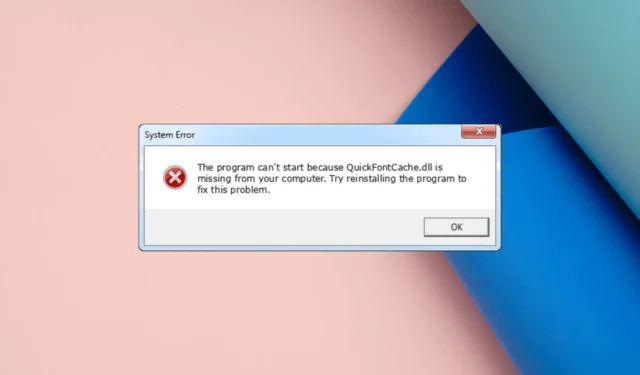
QuickFontCache.dll 是一個動態鏈接庫,是 FL Studio Producer Edition 的一部分,由 Image-Line Software 開發。
是什麼導致找不到 QuickFontCache.dll 錯誤?
此錯誤可能有多種原因;一些常見的是:
- 錯誤的應用程序——如果使用 DLL 文件的應用程序損壞或損壞,您可能會看到此錯誤。嘗試重新安裝應用程序以解決問題。
- 惡意軟件感染——惡意軟件可能會損壞重要的系統文件,包括 DLL 文件,從而導致此問題。使用防病毒工具運行深度掃描以修復錯誤。
- 損壞的 Windows 註冊表文件– 如果重要文件的註冊表項丟失或損壞,您可能會遇到此問題。運行註冊表清理器來修復它。
- 損壞的系統文件– 系統文件對於您的 PC 的平穩運行很重要。如果這些文件丟失或損壞,可能會出現很多問題。使用 SFC 掃描修復系統文件。
現在您知道了原因,讓我們轉向修復。
我該怎麼做才能修復 QuickFontCache.dll 未找到錯誤?
在進行高級故障排除步驟之前,您應該考慮執行以下檢查:
- 重新啟動計算機,因為它可以解決問題。
- 嘗試重新安裝該應用程序。
- 檢查以確保沒有待處理的 Windows 更新。
1.使用第三方DLL修復器
Windows 修復工具有一個廣泛的 DLL 文件數據庫。它可以恢復或恢復丟失的Windows和第三方DLL文件,從而解決第三方應用程序與操作系統之間的衝突,提高整體系統性能。
2. 運行 SFC 和 DISM 掃描
- 按Windows 鍵,鍵入cmd,然後單擊以管理員身份運行。
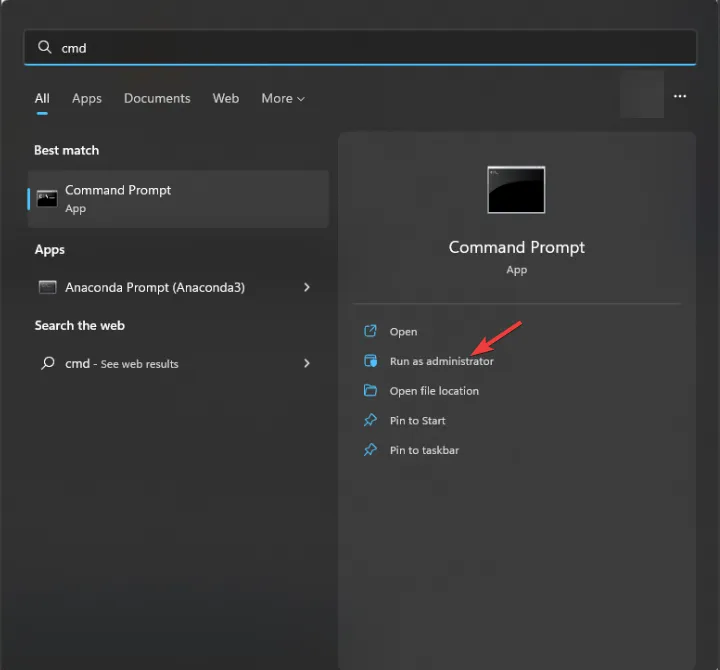
- 鍵入以下命令以恢復系統文件並按 Enter:
sfc/scannow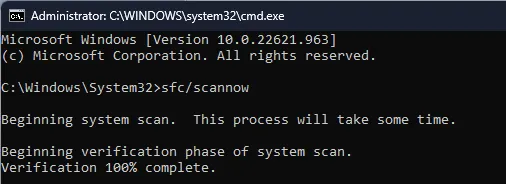
- 等待掃描完成,然後復制並粘貼以下命令以修復 Windows 操作系統映像並按 Enter:
DISM /Online /Cleanup-Image /RestoreHealth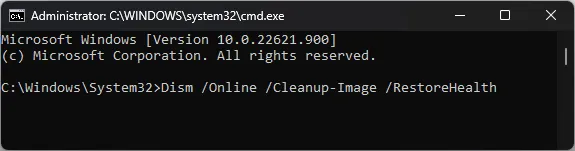
- 重新啟動計算機以使更改生效。
3.運行惡意軟件掃描
- 按Windows 鍵,鍵入windows security,然後單擊“打開”。
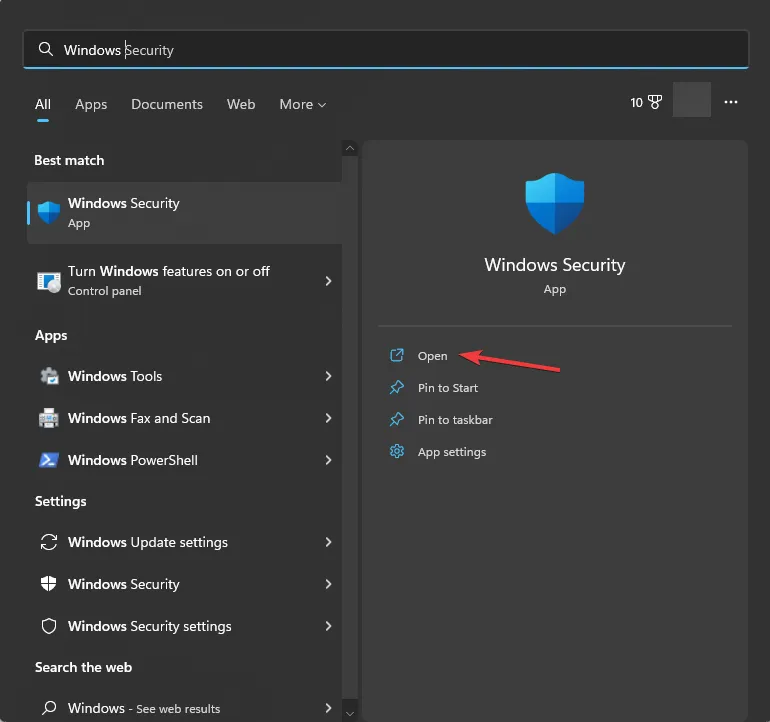
- 轉到病毒和威脅防護,然後單擊掃描選項。
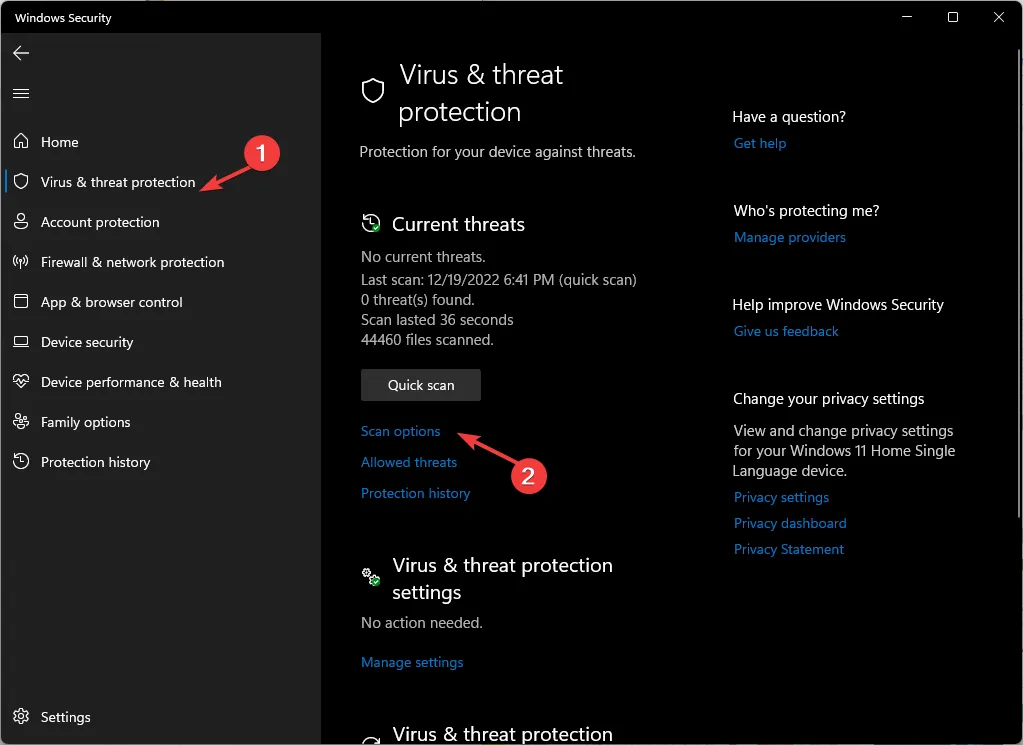
- 選擇全面掃描並單擊立即掃描。
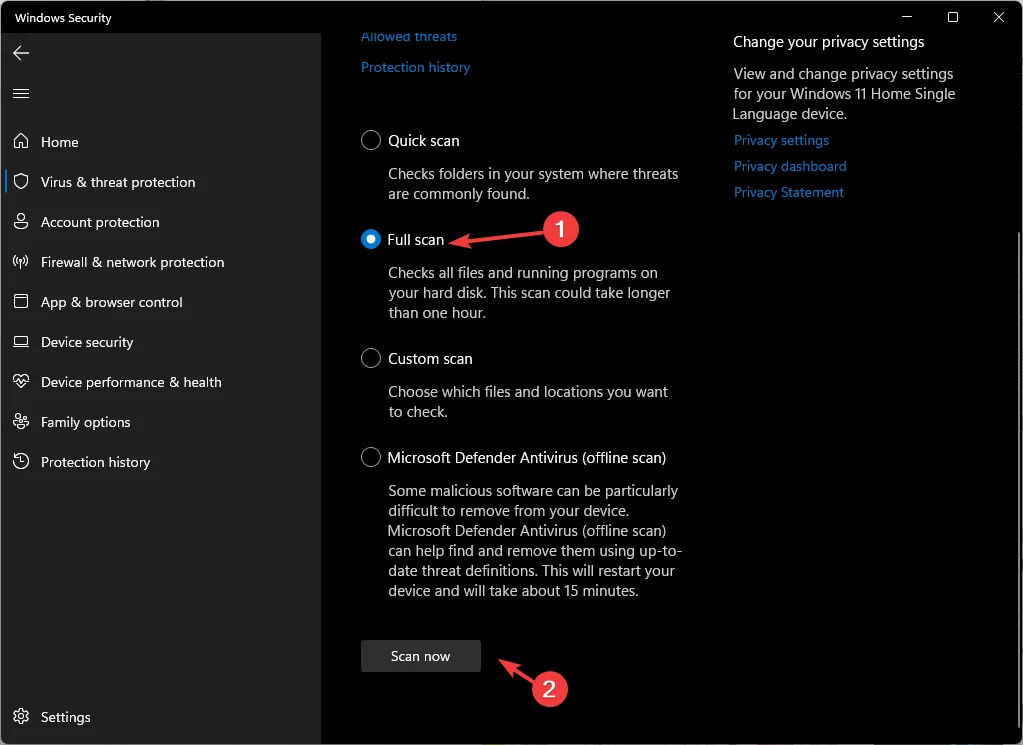
- 該工具將搜索您的計算機以查找受感染的文件,並在找到後顯示出來。出現提示時刪除它們。
4.執行系統還原
- 按Windows 鍵,鍵入控制面板,然後單擊打開。
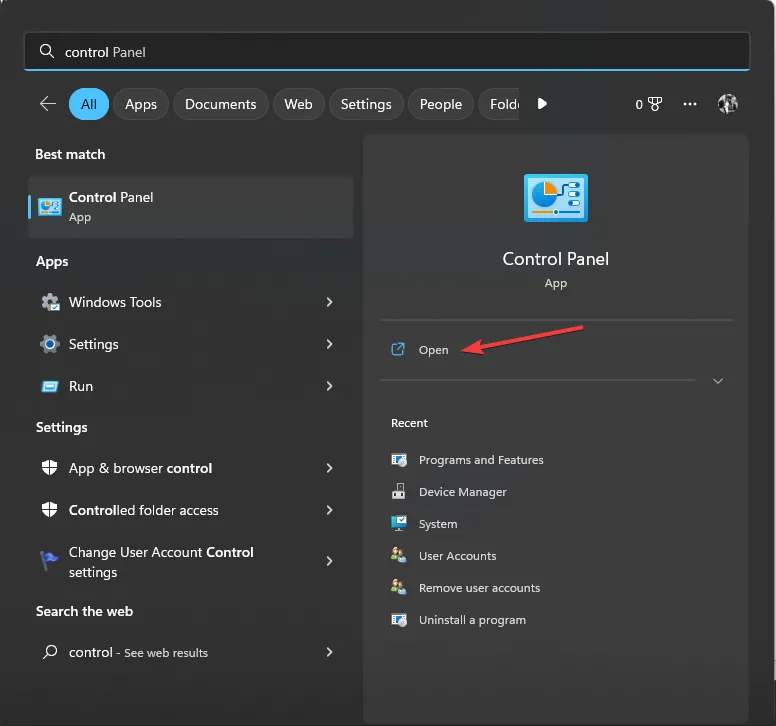
- 選擇大圖標作為查看方式,然後單擊恢復。
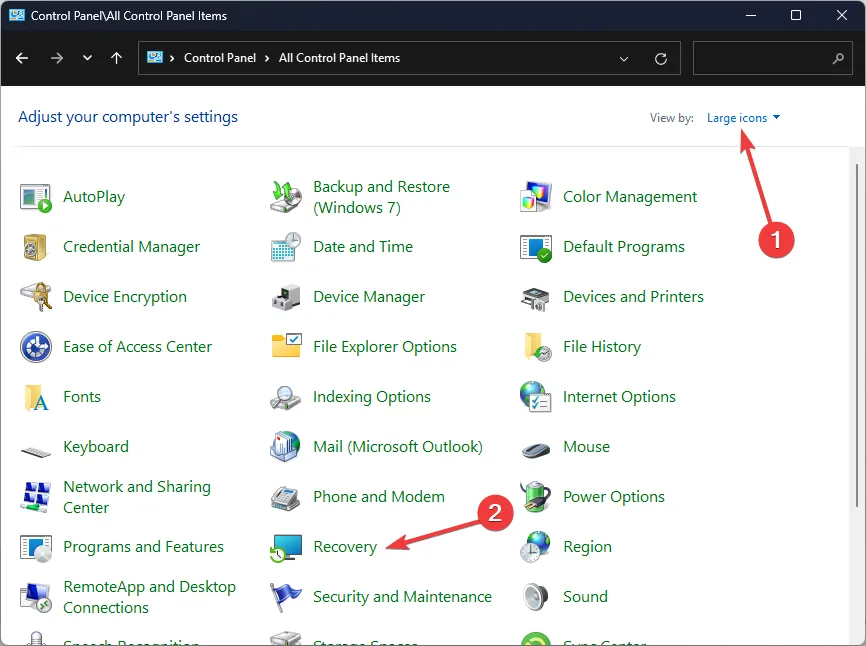
- 現在單擊“打開系統還原”。
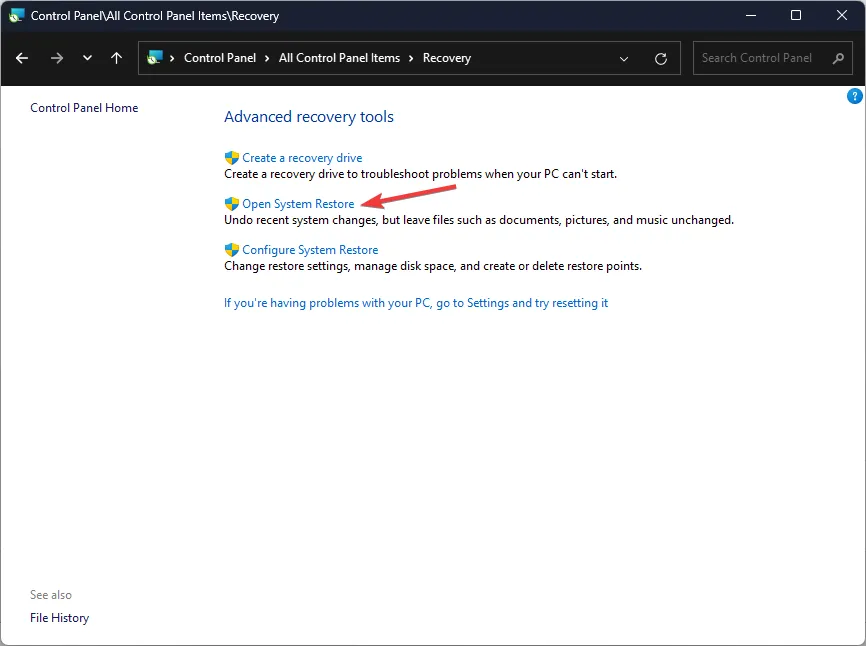
- 在“系統還原”窗口中,選擇“選擇不同的還原點”,然後單擊“下一步”。
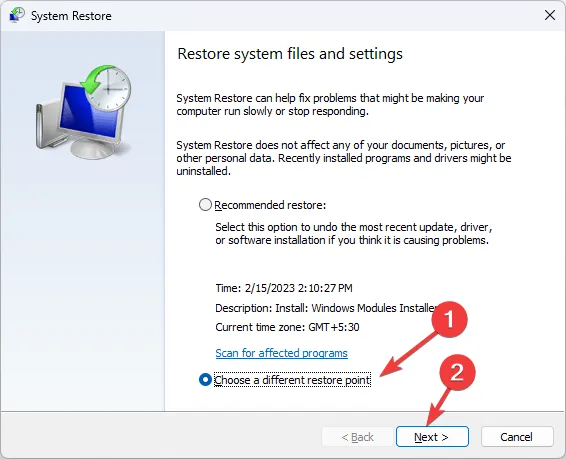
- 選擇所需的還原點,然後單擊“下一步”。
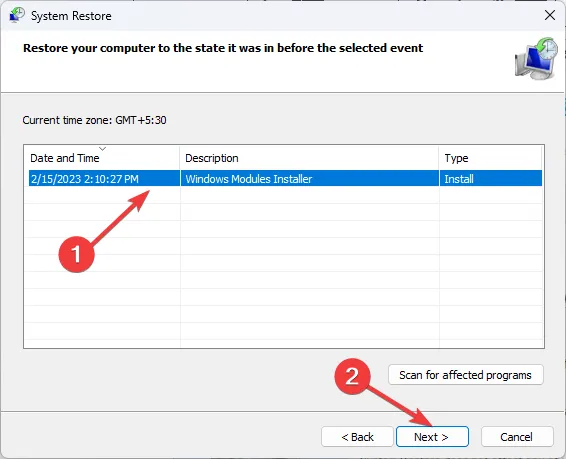
- 單擊完成以啟動該過程。
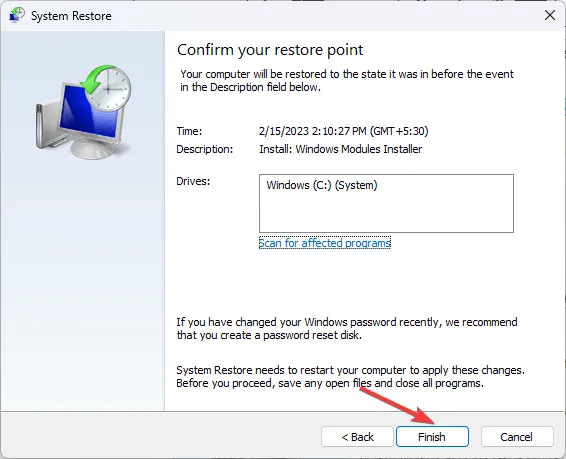
5.從可靠的網站下載DLL文件
- 轉到DLL-FILES網站,搜索 QuickFontCache.dll,選擇適當的選項,然後單擊“下載”。
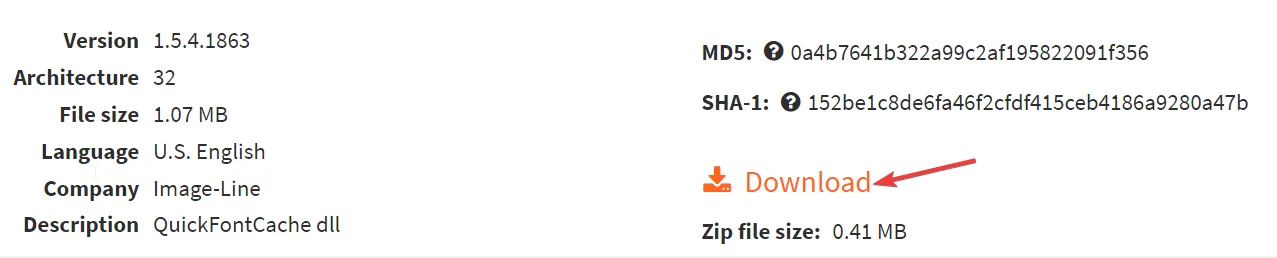
- 打開下載好的文件夾,複製。從中提取dll文件。
- 導航到此路徑並粘貼文件:
C:\Windows\SysWOW64\ - 重新啟動計算機以使更改生效。
如果您在 Windows 10 上遇到丟失 DLL 文件的問題,我們建議您參考我們的信息性文章,該文章提供了解決此常見問題的解決方案。
因此,這些是修復 vorbisfile.dll 丟失問題的方法。如果您有任何問題或建議,請隨時在下面的評論部分提及。



發佈留言